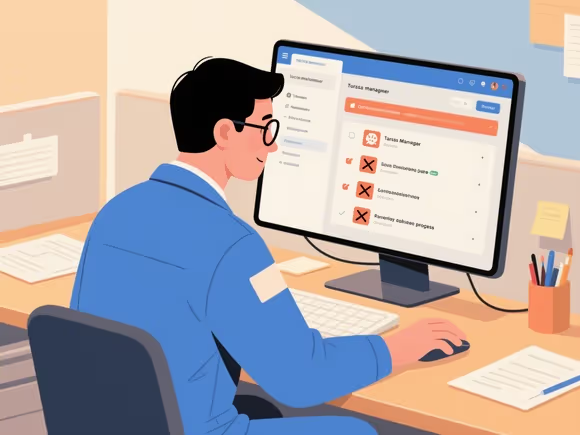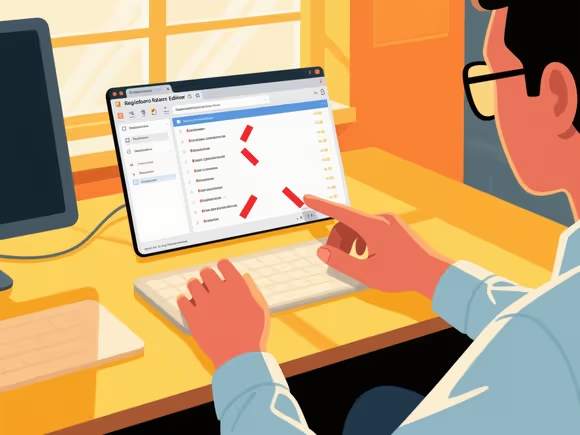
一、系统级清理:从根源切断广告软件生存环境
- 进程溯源与文件粉碎
按Ctrl+Shift+ESC打开任务管理器,定位异常进程(如popuper.exe、adwarehelper.dll),右键选择 “打开文件所在位置”,删除主程序后创建同名空文件并设置只读属性(防再生)。
示例:若发现UnwantedAd.exe,删除后新建同名文本文件,属性勾选 “只读”
- 注册表深度净化
运行regedit进入注册表,重点清理以下路径:
HKEY_CURRENT_USER\Software\Microsoft\Windows\CurrentVersion\RunHKEY_LOCAL_MACHINE\SOFTWARE\Microsoft\Windows\CurrentVersion\RunOnce
删除所有可疑启动项(如AdwareUpdater、BrowserAssistant)。
注意:修改前导出注册表备份,避免误删系统关键项
- 计划任务根除
打开 “计算机管理”→“任务计划程序库”,禁用所有名称可疑的定时任务(如DailyAdPush、UpdateChecker)。
提示:若不确定,可批量禁用非系统任务,对日常使用无影响
二、专业工具组合拳:精准打击顽固广告软件
- Malwarebytes AdwCleaner
下载运行这款广告软件专用清除工具,其 “深度扫描” 模式可识别隐藏的浏览器劫持组件和广告服务。扫描后勾选所有检测项(含注册表残留),重启系统完成清除。
优势:支持 IE、Firefox 等多浏览器插件清理,兼容 Windows 7 至 11
- 火绒安全软件
启用 “弹窗拦截” 模块,通过 “截图拦截” 功能精准捕捉漏网之鱼。其 “系统修复” 工具可一键还原被篡改的浏览器主页和搜索引擎。
特色:轻量级无广告,适合反感捆绑软件的用户
- Windows Defender 脱机扫描
进入 “设置”→“更新与安全”→“Windows 安全中心”,选择 “病毒和威胁防护”→“扫描选项”,启用 “Windows Defender 脱机扫描”。此模式可清除开机自启的顽固驱动级广告软件。
注意:扫描需重启系统,耗时约 30 分钟
三、浏览器专项治理:夺回主页控制权
- 快捷方式验明正身
右键浏览器图标→属性,检查 “目标” 栏是否被注入网址(如chrome.exe http://xxx.com)。删除后缀并勾选 “只读” 防止二次篡改。
- hosts 文件排查
用记事本打开C:\Windows\System32\drivers\etc\hosts,删除所有非系统默认的 IP 绑定条目(如127.0.0.1 www.advertising.com)。
- 扩展程序大扫除
Chrome/Firefox 中输入chrome://extensions/about:addons,禁用所有名称可疑的插件(如 “Video Downloader Pro”、“Search Assistant”)。注意检查 “开发者模式” 下的隐藏扩展。
四、防御体系构建:防止二次感染
- 安装行为管控
下载软件时选择 “自定义安装”,取消勾选 “安装 XX 助手”“设为默认主页” 等附加选项。推荐使用 “Ninite” 等纯净安装器。
- 系统强化设置
- 控制面板→Internet 选项→隐私,启用 “弹出窗口阻止程序”,阻止级别设为 “中”。
- 任务管理器→启动,禁用非必要程序(如
Adobe Update、Java Update)。
- 漏洞补丁更新
打开 “设置”→“更新与安全”,确保系统和浏览器保持最新版本。过时软件是广告软件入侵的主要途径。
五、终极解决方案:顽固案例处理
若上述方法无效,可尝试:
- Dism++ 系统修复
下载 Dism++,选择 “系统清理”→“系统重置”,保留个人文件的同时清除系统级恶意软件。 - 全盘格式化重装
制作 Windows 启动盘,进入 PE 系统后格式化所有分区,全新安装操作系统。此方法彻底清除所有残留。
工具推荐清单
| 工具名称 | 功能定位 | 适用场景 |
|---|---|---|
| Malwarebytes | 恶意软件查杀 | 深度扫描广告软件 |
| AdwCleaner | 广告软件专用清除 | 清理浏览器劫持和插件残留 |
| 火绒安全 | 弹窗拦截 + 系统修复 | 实时拦截广告弹窗 |
| CCleaner | 注册表清理 + 垃圾文件删除 | 优化系统性能 |
| Revo Uninstaller | 强制卸载 + 残留清理 | 处理无法正常卸载的软件 |
通过上述步骤,可有效移除广告软件并建立长效防御机制。操作过程中若遇到技术难题,建议通过安全软件的 “人工服务” 或专业论坛寻求帮助。